oppo录屏功能在哪
在OPPO手机中,打开控制中心(顶部下滑)点击“屏幕录制”按钮即可;若无该选项可长按控制中心图标进入编辑界面添加,部分机型支持同时按住电源键+音量上键启动录屏。(54字)
OPPO录屏功能使用指南

OPPO手机作为国内主流品牌之一,凭借其流畅的系统体验和丰富的功能设计,深受用户喜爱,录屏功能是许多用户在日常使用中高频需求的功能之一,无论是记录游戏精彩瞬间、保存线上会议内容,还是制作操作教程,都离不开这一功能,本文将详细解析OPPO录屏功能的入口位置、操作方法、设置选项及常见问题,帮助用户全面掌握这一实用工具。
OPPO录屏功能的入口位置
OPPO手机的录屏功能集成在系统快捷面板中,但不同机型或系统版本可能略有差异,以下是几种常见的查找方式:
通过快捷开关启动
-
步骤:
- 从屏幕顶部向下滑动,调出控制中心(部分旧机型需从底部上滑)。
- 在快捷开关页面中找到「屏幕录制」图标(图标通常为圆形中间带红点)。
- 点击图标即可开始录屏,再次点击结束录制。
注意:若未找到该图标,可点击右上角「编辑」按钮,将「屏幕录制」添加到快捷面板。
通过物理按键组合启动
部分OPPO机型支持通过同时按住「电源键+音量上键」启动录屏功能,长按约2秒后,屏幕顶部会出现录屏提示,松开按键即可开始录制。

通过语音助手唤醒
若已开启语音助手(Breeno),可通过语音指令“小布小布,开始录屏”直接触发功能。
通过设置菜单查找
若以上方法均不适用,可通过以下路径手动开启:
- 进入「设置」→「系统设置」→「便捷工具」→「屏幕录制」→开启功能并设置参数。
录屏功能的具体操作步骤
以ColorOS 13系统为例,完整录屏流程如下:
| 步骤 | 操作说明 | 图示/提示 |
|---|---|---|
| 1 | 打开控制中心,点击「屏幕录制」图标 | 图标显示为红色圆点 |
| 2 | 首次使用需授权存储权限 | 弹窗提示点击“允许” |
| 3 | 开始录制后,屏幕顶部显示计时条 | 可点击计时条暂停或停止 |
| 4 | 结束录制后,视频自动保存至相册 | 路径:相册→图集→屏幕录制 |
录屏功能的高级设置
OPPO录屏功能支持自定义参数,用户可根据需求调整以下选项:
| 设置项 | 可选参数 | 适用场景 |
|---|---|---|
| 分辨率 | 720P、1080P、智能调节 | 高清需求选择1080P |
| 帧率 | 30fps、60fps | 游戏录制建议60fps |
| 声音来源 | 系统声音、麦克风、两者混合 | 会议记录需开启麦克风 |
| 显示触摸轨迹 | 开启/关闭 | 教程演示时增强操作可视性 |
设置路径:
进入「设置」→「系统设置」→「便捷工具」→「屏幕录制」→「设置」按钮。

常见问题及解决方案
录屏时没有声音
- 原因:未开启系统声音或麦克风权限。
- 解决:
- 录屏前点击「声音源」选择「系统声音」或「麦克风」。
- 检查应用权限:进入「设置」→「应用管理」→「屏幕录制」→开启「麦克风」权限。
录屏文件过大
- 优化方法:
- 降低分辨率至720P。
- 使用第三方压缩工具(如格式工厂)减小文件体积。
无法找到录屏按钮
- 排查步骤:
- 确认系统版本是否支持(ColorOS 3.0及以上)。
- 进入「设置」→「便捷工具」→检查「屏幕录制」是否被隐藏。
- 更新系统至最新版本。
相关问答(FAQs)
Q1:OPPO录屏能录制内部声音吗?
A1:可以,在录屏设置中选择「系统声音」,即可录制手机播放的音频(如游戏音效、视频声音),若需同时录入人声,需开启「麦克风」选项。
Q2:录屏时如何避免通知弹窗干扰?
A2:有两种方法:
- 开启「免打扰模式」:从控制中心点击「免打扰」图标。
- 手动关闭通知:进入「设置」→「通知与状态栏」→关闭特定应用的通知权限。
用户可以全面掌握OPPO录屏功能的使用技巧,并根据实际需求灵活调整参数,无论是日常记录还是专业需求,这一功能都能提供高效便捷的解决方案。
版权声明:本文由环云手机汇 - 聚焦全球新机与行业动态!发布,如需转载请注明出处。




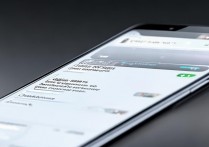







 冀ICP备2021017634号-5
冀ICP备2021017634号-5
 冀公网安备13062802000102号
冀公网安备13062802000102号